win10耳机怎么设置 无线耳机如何连接电脑
Win10系统的电脑是现代人工作学习生活中常用的设备,而耳机则是我们在使用电脑时不可或缺的配件之一,在使用无线耳机时,很多人对于如何在Win10系统中正确设置和连接无线耳机可能感到困惑。事实上只需简单的几步操作,就可以轻松地完成连接,享受无线耳机带来的便利和舒适。接下来我们就来详细介绍一下在Win10系统中如何设置和连接无线耳机。
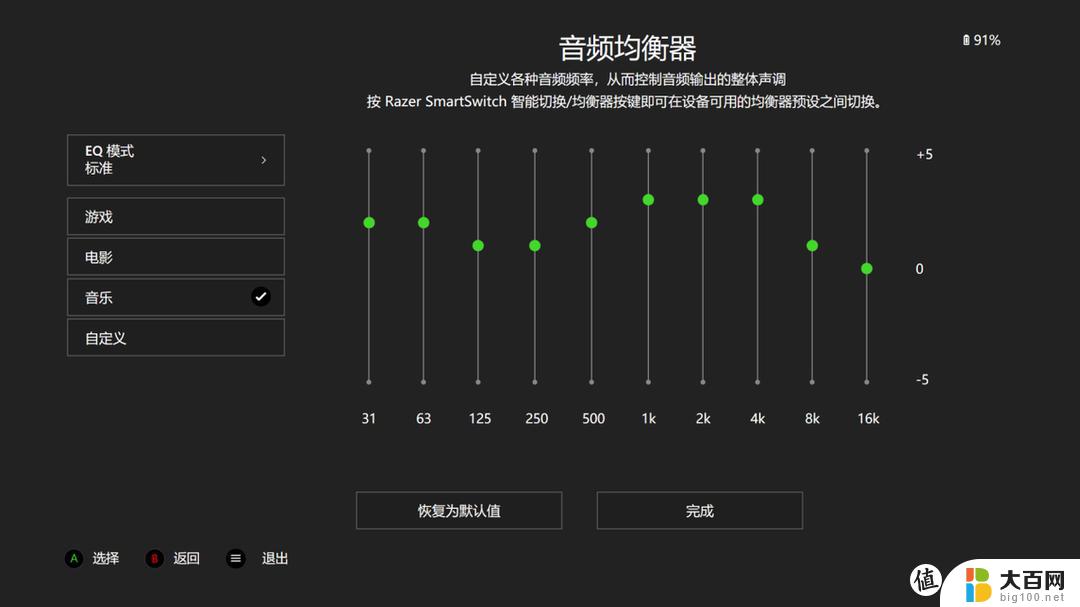
**一、了解耳机类型**
首先,要明确你的无线耳机类型。目前市面上主流的无线耳机主要包括蓝牙耳机和无线接收器式耳机。蓝牙耳机通过蓝牙技术与设备连接,而无线接收器式耳机则需要通过USB接收器与电脑配对。
**二、蓝牙耳机的连接方法**
1. **打开蓝牙功能**:在电脑上找到蓝牙设置,并确保蓝牙功能已开启。这通常在电脑的设置或控制面板中可以找到。
2. **进入配对模式**:按照耳机说明书上的指示,将耳机置于配对模式。通常,这涉及到长按耳机上的某个按钮直至指示灯闪烁。
3. **搜索并连接**:在电脑的蓝牙设置中搜索可用设备,找到你的耳机名称后,点击连接。根据系统提示完成配对过程。
**三、无线接收器式耳机的连接方法**
1. **安装接收器**:将耳机附带的USB接收器插入电脑的USB接口。电脑会自动识别并安装必要的驱动程序(部分耳机可能需要手动下载并安装)。
2. **开启耳机**:按照说明书上的指示开启耳机。一旦接收器与耳机建立连接,你就可以开始使用耳机了。
**四、注意事项**
- 确保耳机电量充足,以免在连接过程中因电量不足而中断。
- 如果遇到连接问题,可以尝试重启电脑和耳机,或者更新电脑的蓝牙驱动程序。
- 某些电脑可能因蓝牙版本不兼容而导致连接失败,此时可以考虑使用USB接收器式耳机或升级电脑蓝牙模块。
通过以上步骤,你应该能够轻松地将无线耳机与电脑连接起来。享受高品质的音乐和通话体验。
以上就是win10耳机怎么设置的全部内容,有出现这种现象的小伙伴不妨根据小编的方法来解决吧,希望能够对大家有所帮助。
win10耳机怎么设置 无线耳机如何连接电脑相关教程
- 台式怎么连接无线耳机 win10电脑如何连接蓝牙耳机
- 电脑怎么样连接无线耳机 win10电脑蓝牙耳机连接方法
- 无线耳麦怎么连电脑 win10电脑连接无线蓝牙耳机方法
- windows10怎么连接有线耳机 win10无线蓝牙耳机连接方法
- windows电脑如何连蓝牙耳机 win10电脑蓝牙耳机连接设置
- 电脑能连无线蓝牙耳机吗 如何在win10电脑上成功连接无线蓝牙耳机
- 无线耳机怎么连接台式电脑上 电脑win10如何连接蓝牙耳机
- 电脑连接不上耳机蓝牙 Win10电脑如何连接蓝牙耳机
- 蓝牙耳机能连接台式电脑吗 win10电脑如何连接蓝牙耳机
- 如何电脑连接蓝牙耳机 win10电脑连接蓝牙耳机步骤
- win10c盘分盘教程 windows10如何分区硬盘
- 怎么隐藏win10下面的任务栏 Win10任务栏如何隐藏
- win10系统文件搜索功能用不了 win10文件搜索功能无法打开怎么办
- win10dnf掉帧严重完美解决 win10玩地下城掉帧怎么解决
- windows10ie浏览器卸载 ie浏览器卸载教程
- windows10defender开启 win10怎么设置开机自动进入安全模式
win10系统教程推荐
- 1 windows10ie浏览器卸载 ie浏览器卸载教程
- 2 电脑设置 提升网速 win10 如何调整笔记本电脑的网络设置以提高网速
- 3 电脑屏幕调暗win10 电脑屏幕调亮调暗设置
- 4 window10怎么一键关机 笔记本怎么使用快捷键关机
- 5 win10笔记本怎么进去安全模式 win10开机进入安全模式步骤
- 6 win10系统怎么调竖屏 电脑屏幕怎么翻转
- 7 win10完全关闭安全中心卸载 win10安全中心卸载教程详解
- 8 win10电脑怎么查看磁盘容量 win10查看硬盘容量的快捷方法
- 9 怎么打开win10的更新 win10自动更新开启教程
- 10 win10怎么关闭桌面保护 电脑屏幕保护关闭指南